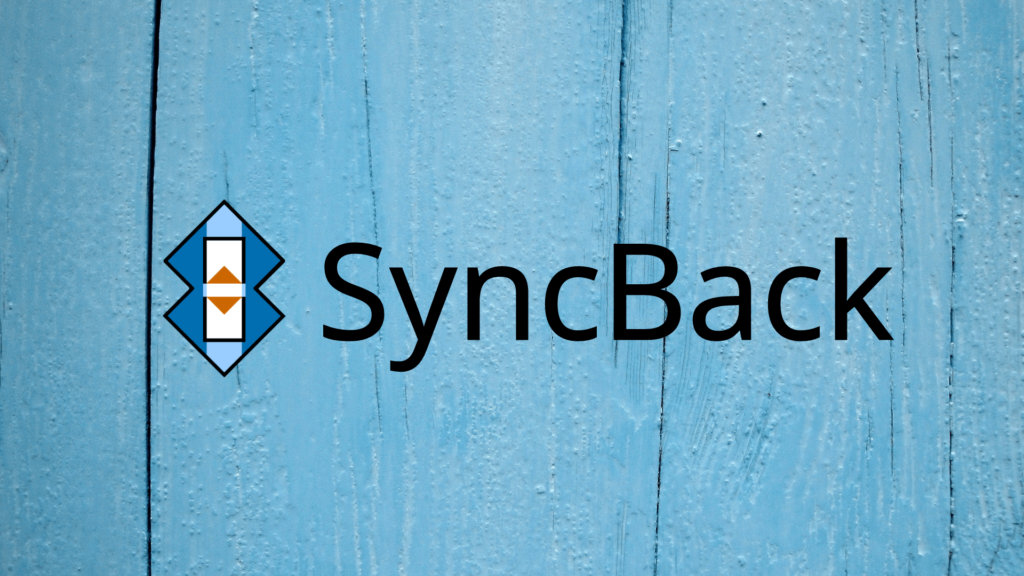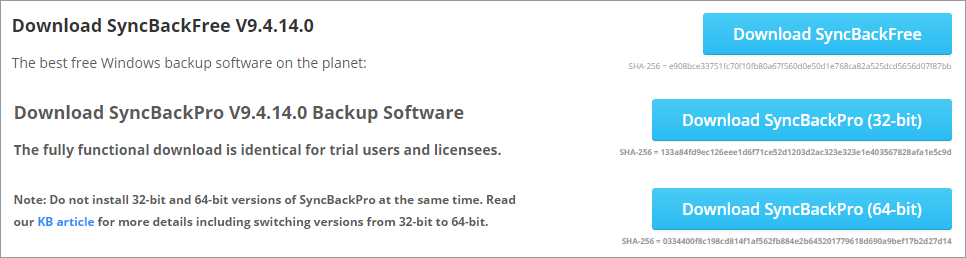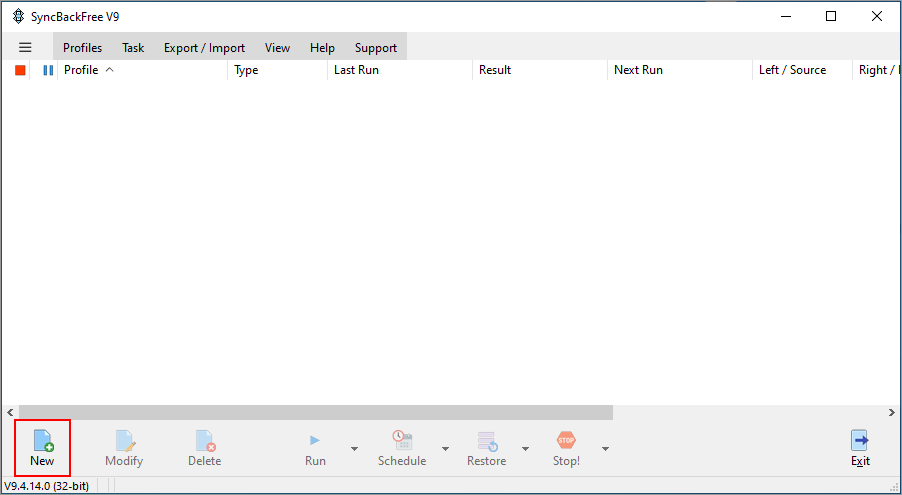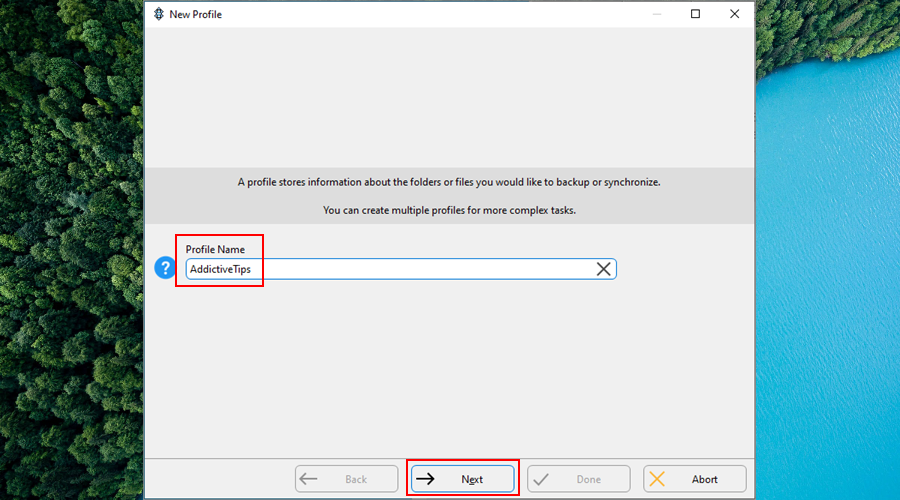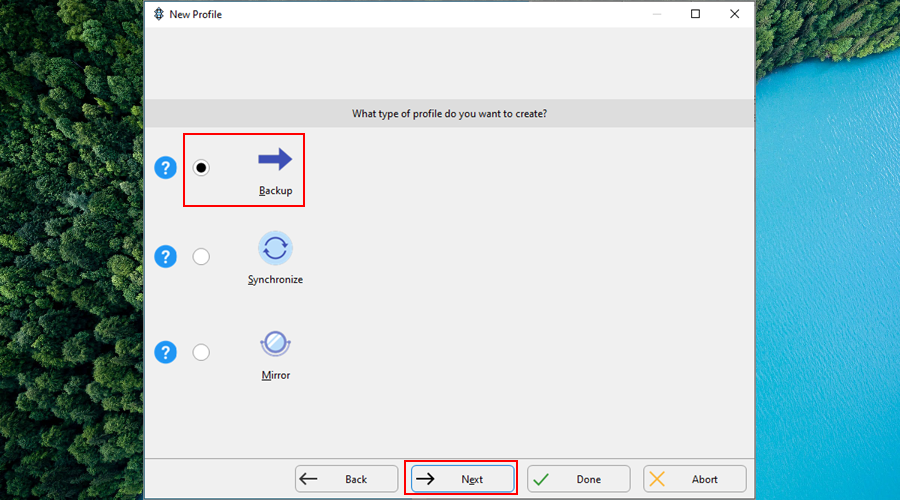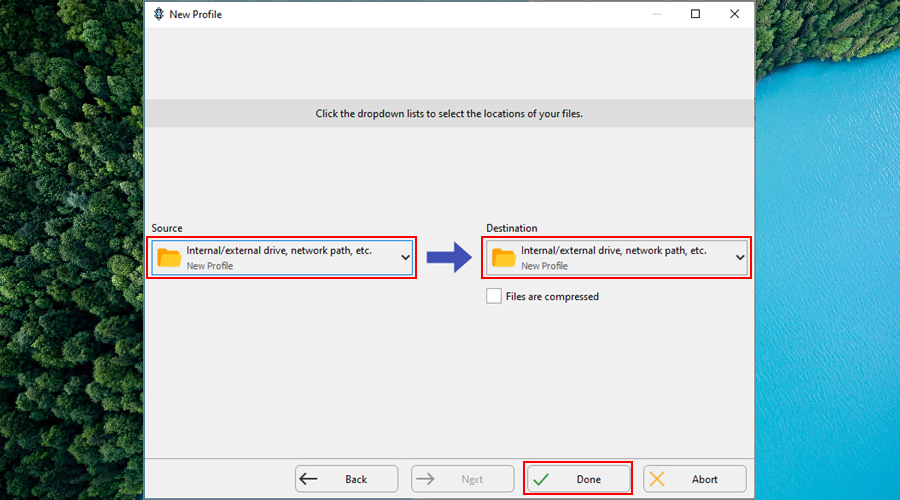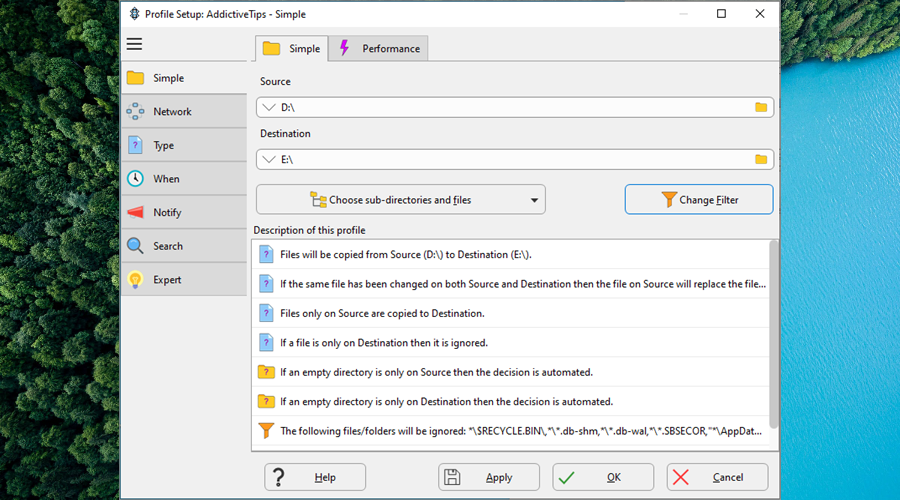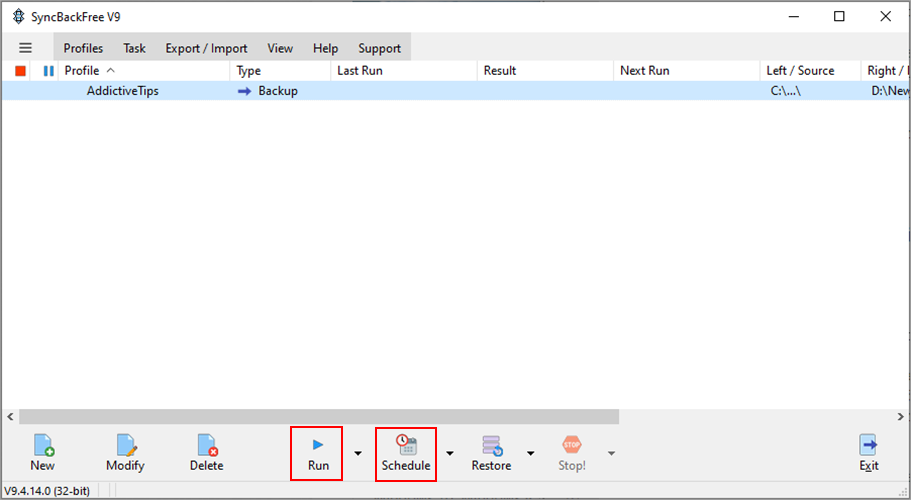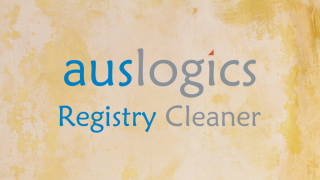Если вы работаете дома на своем компьютере, вам нужно мощное решение для резервного копирования, которое поможет сохранить ваши данные на случай, если что-то случится: ваша система выйдет из строя, вас взломают, украдут ваш ноутбук, вы случайно удалите важные файлы или что-нибудь еще.
Разработано 2BrightSparks, SyncBack является инструментом резервного копирования и синхронизации вы можете использовать для планов для безопасного хранения ваших файлов на различных устройствах.
Он работает с жесткими дисками, твердотельными накопителями, USB-накопителями, картами памяти, FTP-серверами, ZIP-архивами и сетевыми хранилищами. Вы также можете воспользоваться преимуществами FTP, FTPS и SFTP, если выберете профессиональный режим.
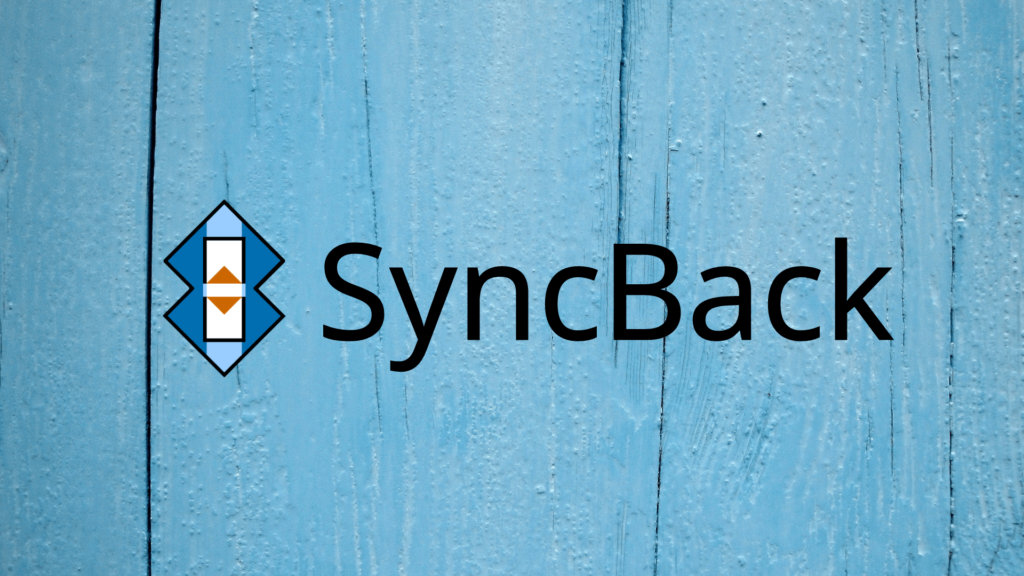
Как скачать SyncBack
Вы можете скачать SyncBack Free или SyncBack Pro с официального сайта, в зависимости от ваших предпочтений.
В бесплатной версии меньше возможностей, но вы можете безопасно использовать ее для синхронизации данных на вашем компьютере. Однако вы можете бесплатно протестировать профессиональную версию в течение 30 дней, чтобы узнать, стоит ли покупать лицензию.
Приложение совместимо только с операционной системой Microsoft: Windows 10, 8, 7 и Vista (как 32-битные, так и 64-битные версии). Также существует третья редакция под названием SyncBack SE (Second Edition), которая поддерживает Windows Server.
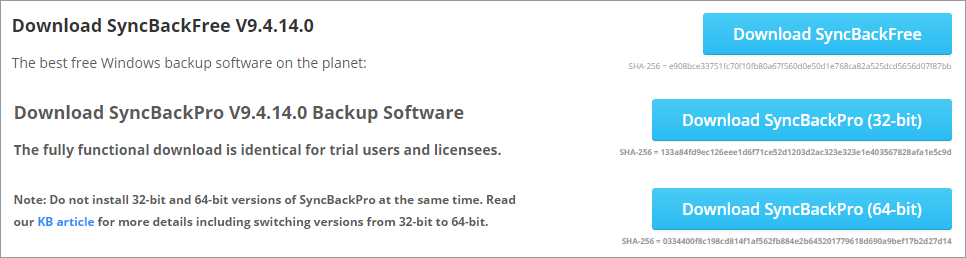
Чтобы увидеть точные различия между тремя выпусками, а также все поддерживаемые варианты, не стесняйтесь просматри��ать сравнительную таблицу .
Также доступна бета-версия, которая предоставляет вам доступ к предстоящим функциям и улучшениям. Но это не рекомендуется, поскольку это не гарантирует стабильность вашей операционной системы.
Установить его довольно быстро и легко, поскольку все, что вам нужно сделать, это указать папку назначения.
Как использовать SyncBack
Вот как создать задание резервного копирования с помощью SyncBack:
- Нажмите New в главном окне.
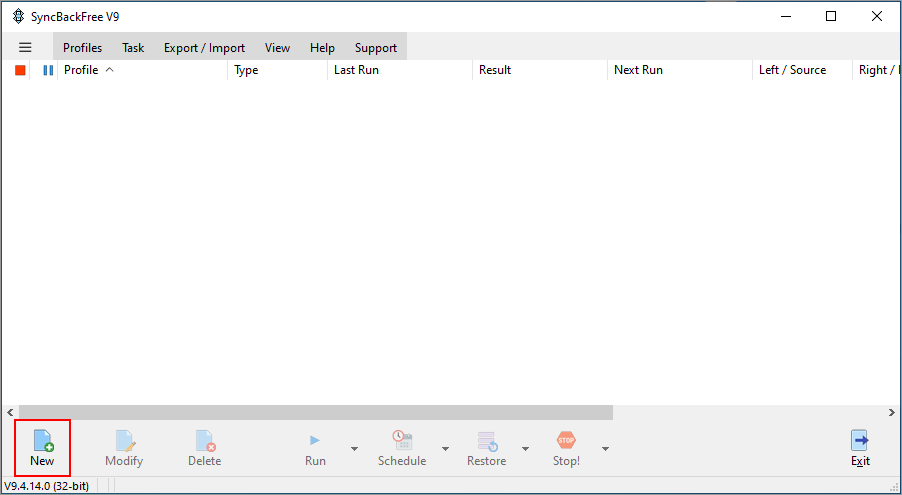
- Задайте имя профиля и перейдите к следующему шагу.
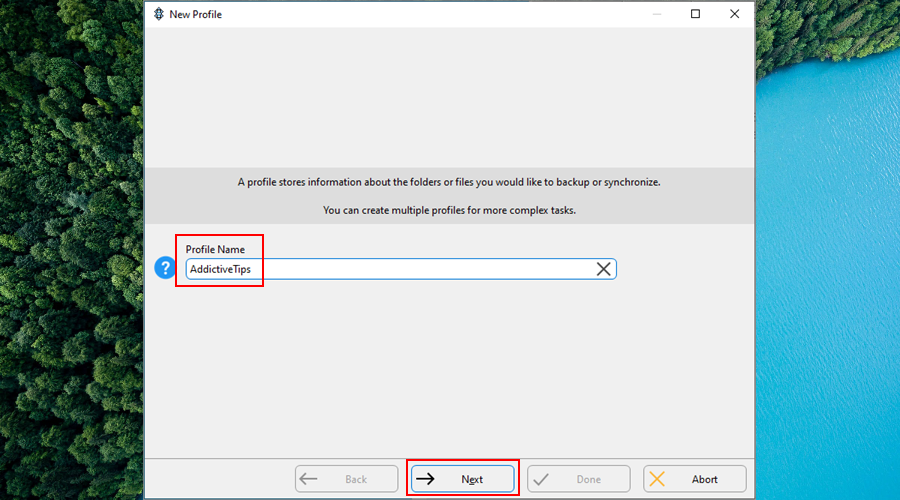
- Выберите профиль резервного копирования
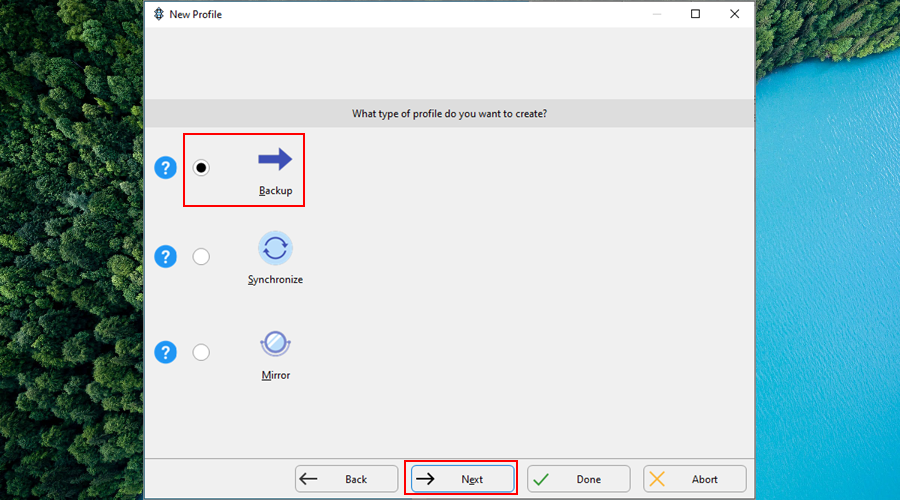
- Укажите источник и место назначения , затем нажмите Готово.
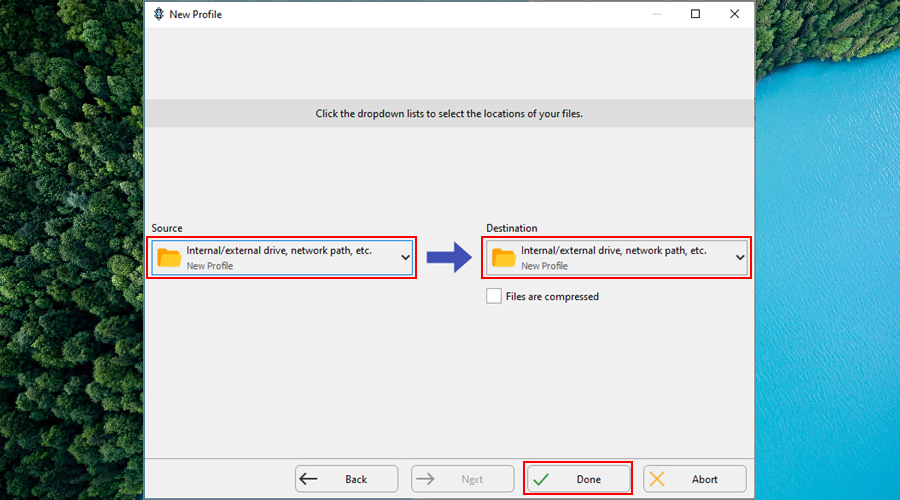
После создания профиля резервной копии вы можете начать включать файлы и вносить дополнительные изменения. Начните с указания источника файлов для сохранения и места назначения новой резервной копии.
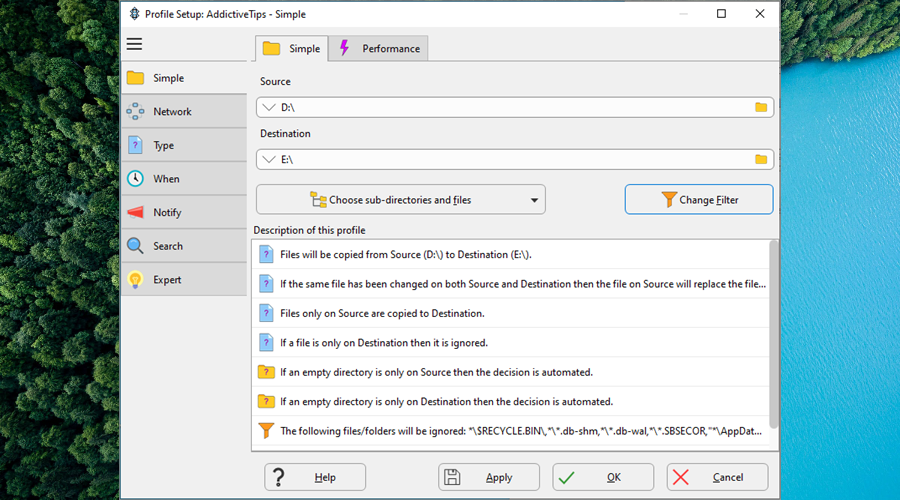
Можно включать файлы и подкаталоги, а также применять фильтры для исключения определенных элементов, не соответствующих вашим критериям.
После внесения всех необходимых изменений просто нажмите кнопку « Применить» . SyncBack предлагает запустить моделирование задания резервного копирования, которое вы должны принять, чтобы просмотреть настройки и легко вернуться, чтобы внести какие-либо изменения.
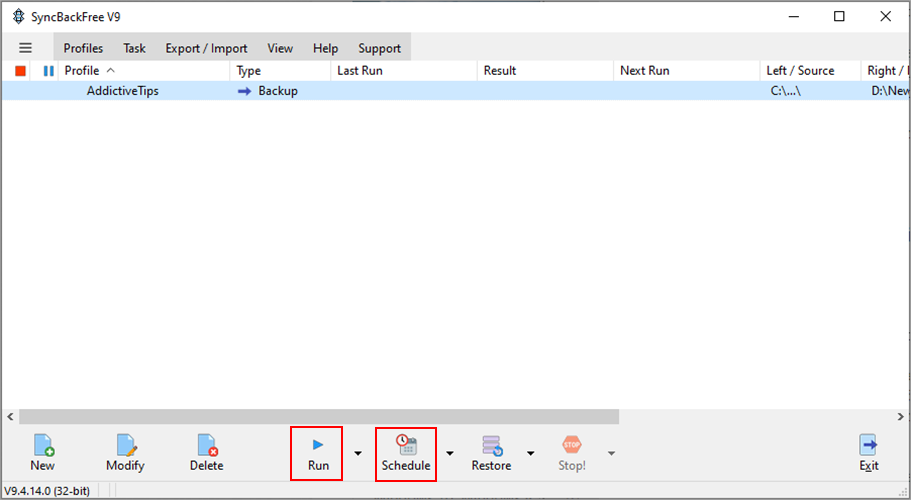
Чтобы запустить задание резервного копирования, просто нажмите « Выполнить» . Вы также можете нажать « Расписание», чтобы настроить профиль расписания с такими деталями, как дата и время начала, повторяемость и особые события (например, при входе пользователя в систему).
Чтобы восстановить данные из ранее сохраненной резервной копии, выберите профиль резервной копии в главном окне, нажмите « Восстановить» , затем выберите источник и место назначения. Если вы продолжали обновлять резервную копию, вы можете выбрать точную дату, до которой SyncBack должен откатиться.
Вывод
Учитывая все аспекты, вы можете безопасно использовать SyncBack для резервного копирования и синхронизации файлов, создавая копии на нескольких устройствах и даже в облачных хранилищах.
Вы не рискуете заразить свой компьютер при установке этого приложения, поскольку SyncBack полностью очищен от вредоносных программ, что подтверждается его отчетом VirusTotal .
Тем не менее, он имеет множество дополнительных опций и может показаться слишком сложным для обычных пользователей. Возможно, было бы лучше, если бы у него также был простой мастер с простыми вариантами задач резервного копирования.